在数字时代,数据的重要性不言而喻,无论是个人文件、工作文档还是珍贵照片,一旦丢失,损失往往是无法估量的,掌握数据恢复技术显得尤为重要,本文将详细介绍如何使用数据恢复软件来找回丢失的数据。
选择合适的恢复工具
市场调研与比较
在选择数据恢复软件时,首先要进行市场调研和对比,市场上有很多种类的数据恢复软件,如EaseUS Data Recovery Wizard、Recuva等,这些软件各有特点,有的侧重于快速扫描,有的则注重深度恢复,通过对比功能、价格和使用评价,可以找到最适合自己的软件。
功能评估
在选择软件时,要重点评估其功能是否全面,一个好的数据恢复软件应该支持多种存储设备(如硬盘、U盘、SD卡等),能够处理不同类型的文件(图片、视频、文档等),还应该具备强大的扫描和恢复能力,能够在各种复杂情况下成功找回数据。
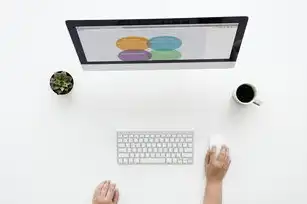
图片来源于网络,如有侵权联系删除
安装与设置
安装过程
下载选定软件后,按照提示进行安装,安装过程非常简单,只需点击几个按钮即可完成,但要注意的是,不要安装在同一个分区上,以免覆盖原始数据。
设置选项
安装完成后,打开软件,进入主界面,此时可以根据需要调整一些基本设置,如扫描范围、扫描速度等,对于初学者来说,建议保持默认设置,以便获得最佳效果。
执行数据恢复操作
选择驱动器或分区
启动软件后,从列表中选择需要扫描的驱动器或分区,如果是固态硬盘(SSD)或其他特殊设备,可能需要手动指定扫描路径。
开始扫描
确认无误后,点击“开始”按钮,软件会自动对所选区域进行全面扫描,这一步可能会花费一定时间,具体取决于磁盘大小和数据量。
查看结果并进行筛选
扫描结束后,软件会将所有发现的可疑文件列出,你可以根据文件的名称、类型、创建日期等信息进行筛选,以定位到真正需要的文件。
预览与恢复
为了确保选中的文件确实是你要找的,可以使用预览功能进行检查,如果确认无误,就可以直接将其恢复到指定的位置了。
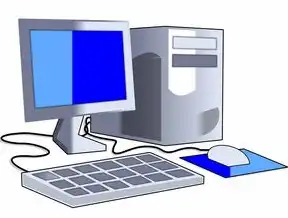
图片来源于网络,如有侵权联系删除
注意事项
定期备份重要数据
无论多么优秀的恢复软件,都无法保证100%的成功率,最好的预防措施是定期备份数据,可以通过云存储服务或者外部硬盘等方式实现数据的异地备份。
避免再次写入数据
当遇到数据丢失的情况时,应立即停止在该设备上进行任何操作,包括复制粘贴、删除文件等行为都可能造成不可逆的数据损坏,最好将受影响的设备隔离起来,防止进一步的数据流失。
使用正版软件
为了避免不必要的麻烦,建议只使用经过认证的正版数据恢复软件,这不仅有助于保护个人信息安全,还能享受到更好的售后服务和技术支持。
掌握了正确的方法和技巧,就能轻松应对各种数据丢失问题,让我们一起努力,守护好我们的数字家园!
标签: #数据恢复软件的使用



评论列表